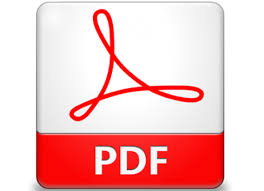
1- به Control Panel رفته و اپلتPrinters and Faxes (این نام در
ویندوزXP به کار می رود، ممکن است در ویندوزهای دیگر، این نام چیزی شبیه
بهPrinters یا ... باشد) را باز کنید.
2- سپس در پانل سمت چپ، بر روی گزینهprinterAdd a کلیک نمایید تا ویزاردAdd Printer Wizard نمایان شود.
3- بر روی دکمهNext کلیک کنید و در صفحه بعدی، گزینهLocal printer... را انتخاب کرده و علامتAutomatically... را بردارید.
4- در صفحه بعدی که می بایست در آنPort پرینتر را مشخص کنید، گزینهLPT1 را انتخاب نمایید.
5- در این صفحه می بایست نام یک پرینتر را انتخاب کنید.
بهترین انتخاب، پرینترهایAgfa می باشد (من خودم مدلAGFA-AccuSet v52.3 را نصب کرده ام و کیفیت آن هم، بسیار عالی می باشد). البته دقت داشته باشید که پرینتری را که نصب می کنید، اگر سیاه و سفید باشد، فایلPDF شما نیز، به صورت سیاه و سفید در خواهد آمد. پرینترCanon مدلCanon ColorPASS-Z5000، پرینتر رنگی با کیفیت فوق العاده عالی می باشد.
6- بقیه صفحات را هم همین طور پشت سر بگذارید (در این صفحات گزینهNo را انتخاب کنید).
با انجام مراحل بالا، پرینتر انتخابی شما نصب خواهد شد. حال فایل متنی مورد نظر خود را باز کنید (برای این کار می توانید از نرم افزارMicrosoftWord و یا نرم افزاری شبیه به آن استفاده کنید). دو کلیدCtrl+P را فشار دهید یا گزینهFile -> Print را انتخاب کنید تا پنجرهPrint نمایان شود.
در کادر بالای صفحه، پرینتر خود را انتخاب کنید (منظور همان پرینتری است که چند لحظه پیش آن را نصب نمودید). سپس مطمئن شوید که گزینهPrint to file حتما تیک خورده است (انتخاب شده است). در نهایت بر روی دکمهOK کلیک کنید تا پنجره ای نمایان شود.
در این پنجره، جایی را که می خواهید فایل مورد نظر ذخیره شود، انتخاب نمایید. این فایل دارای پسوندprn خواهد بود و به صورتDefault، ویندوز قادر به باز کردن آن نخواهد بود (منظور آن است که ویندوز نمی داند که آن را به وسیله چه نرم افزاری باز نماید).
به همین دلیل هنگامی که می خواهید آن را باز کنید، پنجرهOpenWith نمایان می شود.
در این پنجره، بر روی دکمهBrowse کلیک کنید و به جایی کهAdobe Acrobat را در آن نصب کرده اید بروید.
سپس به درون پوشهDistillr رفته و فایلacrodist را انتخاب کنید (این مشخصات برایAdobe Acrobat 5.0 می باشد. ممکن است نامها درنسخه های دیگر نرم افزار متفاوت باشد).
بعد از انجام این کار، فایل پرینت شما (که با پسوندprn می باشد)، توسط نرم افزارAcrobat Distiller باز شده و یکسری عملیات توسط نرم افزار انجام می شود. سپس در همان جایی که این فایل ذخیره شده، دو فایل ایجاد می شود. یکی با پسوندtxt و دیگری با پسوندpdf. فایل با پسوندpdf همان
فایلPDF مورد نظر شما می باشد. فایل با پسوندtxt هم، عملیات نرم افزار در آن ذخیره شده است (به این فایل احتیاجی نیست، می توانید آن را پاک نمایید).
+ با انجام کارهای گفته شده، دیگر نباید مشکلی در درست کردن فایلهایPDF داشته باشید. اما چنان چه مشکلی بود، می توانید همین جا مطرح کنید
2- سپس در پانل سمت چپ، بر روی گزینهprinterAdd a کلیک نمایید تا ویزاردAdd Printer Wizard نمایان شود.
3- بر روی دکمهNext کلیک کنید و در صفحه بعدی، گزینهLocal printer... را انتخاب کرده و علامتAutomatically... را بردارید.
4- در صفحه بعدی که می بایست در آنPort پرینتر را مشخص کنید، گزینهLPT1 را انتخاب نمایید.
5- در این صفحه می بایست نام یک پرینتر را انتخاب کنید.
بهترین انتخاب، پرینترهایAgfa می باشد (من خودم مدلAGFA-AccuSet v52.3 را نصب کرده ام و کیفیت آن هم، بسیار عالی می باشد). البته دقت داشته باشید که پرینتری را که نصب می کنید، اگر سیاه و سفید باشد، فایلPDF شما نیز، به صورت سیاه و سفید در خواهد آمد. پرینترCanon مدلCanon ColorPASS-Z5000، پرینتر رنگی با کیفیت فوق العاده عالی می باشد.
6- بقیه صفحات را هم همین طور پشت سر بگذارید (در این صفحات گزینهNo را انتخاب کنید).
با انجام مراحل بالا، پرینتر انتخابی شما نصب خواهد شد. حال فایل متنی مورد نظر خود را باز کنید (برای این کار می توانید از نرم افزارMicrosoftWord و یا نرم افزاری شبیه به آن استفاده کنید). دو کلیدCtrl+P را فشار دهید یا گزینهFile -> Print را انتخاب کنید تا پنجرهPrint نمایان شود.
در کادر بالای صفحه، پرینتر خود را انتخاب کنید (منظور همان پرینتری است که چند لحظه پیش آن را نصب نمودید). سپس مطمئن شوید که گزینهPrint to file حتما تیک خورده است (انتخاب شده است). در نهایت بر روی دکمهOK کلیک کنید تا پنجره ای نمایان شود.
در این پنجره، جایی را که می خواهید فایل مورد نظر ذخیره شود، انتخاب نمایید. این فایل دارای پسوندprn خواهد بود و به صورتDefault، ویندوز قادر به باز کردن آن نخواهد بود (منظور آن است که ویندوز نمی داند که آن را به وسیله چه نرم افزاری باز نماید).
به همین دلیل هنگامی که می خواهید آن را باز کنید، پنجرهOpenWith نمایان می شود.
در این پنجره، بر روی دکمهBrowse کلیک کنید و به جایی کهAdobe Acrobat را در آن نصب کرده اید بروید.
سپس به درون پوشهDistillr رفته و فایلacrodist را انتخاب کنید (این مشخصات برایAdobe Acrobat 5.0 می باشد. ممکن است نامها درنسخه های دیگر نرم افزار متفاوت باشد).
بعد از انجام این کار، فایل پرینت شما (که با پسوندprn می باشد)، توسط نرم افزارAcrobat Distiller باز شده و یکسری عملیات توسط نرم افزار انجام می شود. سپس در همان جایی که این فایل ذخیره شده، دو فایل ایجاد می شود. یکی با پسوندtxt و دیگری با پسوندpdf. فایل با پسوندpdf همان
فایلPDF مورد نظر شما می باشد. فایل با پسوندtxt هم، عملیات نرم افزار در آن ذخیره شده است (به این فایل احتیاجی نیست، می توانید آن را پاک نمایید).
+ با انجام کارهای گفته شده، دیگر نباید مشکلی در درست کردن فایلهایPDF داشته باشید. اما چنان چه مشکلی بود، می توانید همین جا مطرح کنید

